
Как вставить код в Head WordPress: Пошаговое руководство и лучшие плагины для вставки кода
Узнайте, как легко вставить код в head WordPress с помощью специального плагина. Добавляйте PHP, CSS, JS и HTML для улучшения функционала и дизайна вашего сайта.
Смотреть далееВидео по теме
 Как вставить код на сайте WordPress. Код между тегами Head, Body, Footer
Как вставить код на сайте WordPress. Код между тегами Head, Body, Footer
 🔥 Как Вставить Код в WordPress 🚀 Плагин для вставки PHP, CSS, JS, HTML кода на Вордпресс сайты
🔥 Как Вставить Код в WordPress 🚀 Плагин для вставки PHP, CSS, JS, HTML кода на Вордпресс сайты
Как вставить код в head WordPress
WordPress — это мощная платформа для создания сайтов, и часто возникает необходимость добавления кода в раздел <head>. Это может быть необходимо для установки аналитических систем, оптимизации SEO или добавления сторонних скриптов. В этой статье мы рассмотрим несколько простых способов, как вставить код в head WordPress.
Способы вставки кода в head WordPress
- Использование плагина: Существует множество плагинов, которые упрощают процесс добавления кода в head. Например, плагин "Insert Headers and Footers" позволяет легко добавлять код в нужные секции без изменения файлов темы.
- Редактирование файла темы: Если вы хотите более контролируемый подход, вы можете редактировать файл
header.phpвашей темы. Просто перейдите в раздел "Внешний вид" > "Редактор" и найдите файлheader.php. Вставьте ваш код перед закрывающим тегом</head>. - Использование функций темы: Для более опытных пользователей можно добавить код через файл
functions.phpвашей темы. Используйте следующий код:
function add_code_to_head() { echo '<script>Ваш код здесь</script>'; } add_action('wp_head', 'add_code_to_head');
Безопасность и производительность
Перед добавлением кода в head WordPress всегда следите за безопасностью. Неправильный код может привести к сбоям на сайте. Также стоит учитывать, что избыточное количество скриптов может замедлить загрузку страницы. Поэтому добавляйте только необходимый код и периодически проверяйте производительность вашего сайта.
Заключение
Добавление кода в head WordPress — это важный процесс, который может значительно улучшить функциональность вашего сайта. Используйте предложенные методы, чтобы сделать это быстро и безопасно. Теперь вы знаете, как вставить код в head WordPress, и можете применять эти знания в своих проектах.
Другие категории
Похожие записи
 Как изменить пароль WordPress: пошаговое руководство для пользователей и администраторов
Как изменить пароль WordPress: пошаговое руководство для пользователей и администраторов
В этом руководстве вы узнаете, как изменить пароль в админке WordPress быстро и легко. Следуйте простым шагам, чтобы обеспечить безопасность вашего сайта и восстановить доступ к учетной записи.
 Как легко и быстро изменить шаблон WordPress: пошаговое руководство
Как легко и быстро изменить шаблон WordPress: пошаговое руководство
Узнайте, как изменить шаблон WordPress за несколько простых шагов. Мы расскажем о выборе, установке и настройке тем, чтобы ваш сайт выглядел уникально и привлекательно.
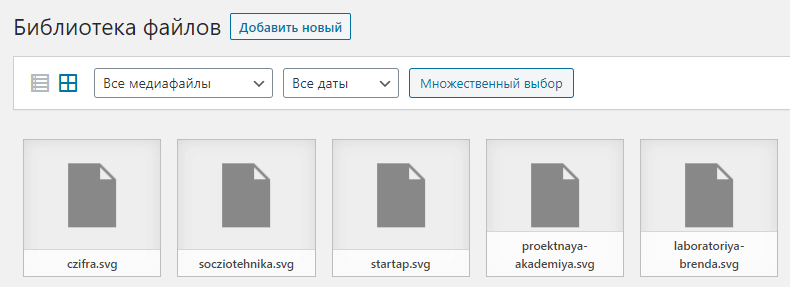 Как загрузить SVG в WordPress: пошаговая инструкция без плагинов
Как загрузить SVG в WordPress: пошаговая инструкция без плагинов
Узнайте, как легко загрузить и вставить SVG-файлы в ваш сайт WordPress. Следуйте простым шагам, чтобы разрешить поддержку SVG и улучшить визуальное оформление вашего контента.
Рекомендации
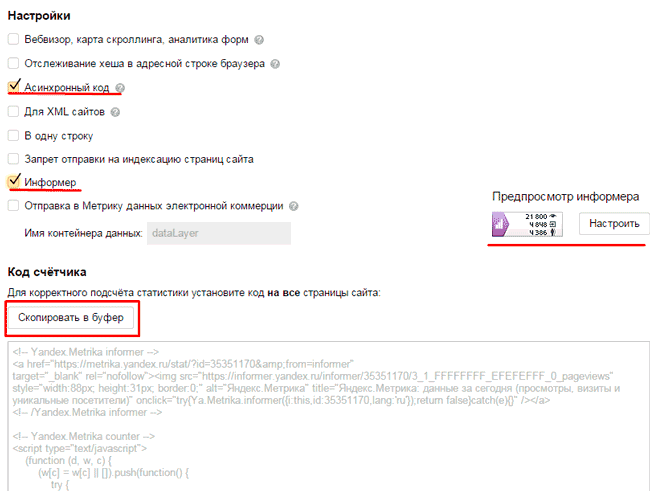 Установка Яндекс Метрики на сайт WordPress: пошаговое руководство по добавлению счетчика
Установка Яндекс Метрики на сайт WordPress: пошаговое руководство по добавлению счетчика
Узнайте, как быстро и просто добавить Яндекс Метрику на сайт WordPress. Мы предоставим пошаговую инструкцию, чтобы вы могли отслеживать посещаемость и анализировать поведение пользователей на вашем сайте.
Читать далее... Увеличиваем Memory Limit в WordPress: Решение проблем с загрузкой файлов и Elementor
Увеличиваем Memory Limit в WordPress: Решение проблем с загрузкой файлов и Elementor
Необходимость увеличения memory limit в WordPress может возникнуть при использовании плагина Elementor. Узнайте, как правильно изменить настройки, чтобы избежать ошибок и улучшить производительность сайта.
Читать далее...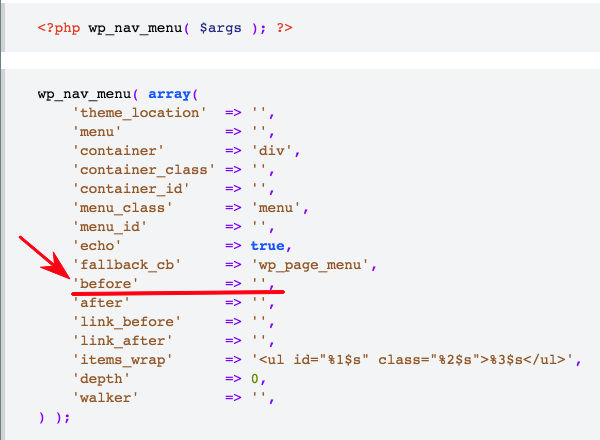 Как вставить HTML в WordPress за 1 минуту: пошаговая инструкция и бонусы!
Как вставить HTML в WordPress за 1 минуту: пошаговая инструкция и бонусы!
В этом руководстве вы узнаете, как быстро и легко вставить HTML код в WordPress. Следуйте простым шагам, чтобы добавить нужный контент на свой сайт всего за одну минуту.
Читать далее...Здесь Отображается Структура
Здесь отображается структура текущего меню. Также можно посмотреть в сторону внутреннего файлового менеджера веб-хостера. Порой нужен ни один десяток плагинов, чтобы получить именно то, что хочется: большинство их них узкоспециализированные и выполняют только одну задачу. Там можно найти файлы шаблонов сайта, например, page.php или отдельные файлы, отвечающие за структуру страниц. Например, чтобы добавить новый абзац текста, используйте тег : Новый абзац текста. Затем перетащите виджет «Текст» в вашу боковую панель и введите HTML-код кнопки со ссылкой в поле текста виджета. Кроме этого, обновляться до последней версии WordPress может быть неудобно из-за каких-то интеграций и подключенных плагинов, которые могут сломаться с обновлением. Не могу нормально код вставить и вроде использовал :( Алёна / 03.03.2016, 22:34 Ответить. Ищем, в меню, ссылку phpmyadmin и переходим по ней. Теперь войдите консоль сайта, найдите миниатюру нужной темы и нажмите на клавишу «Активировать». как вставить код в head wordpress
Взгляните Даты Определите
Взгляните на даты и определите – были ли добавлены какие-то лишние PHP-файлы на сервер. Появится новая папка wordpress . С помощью опций плагина вы сможете включать/отключать отображение в карте сайта типов записей. Это защитит ваши файлы с переводом от удаления при автоматическом обновлении темы. Добавьте CSS правила для вашего шрифта: В файле style.css вашей темы (или дочерней темы) добавьте CSS правила для вашего шрифта: font-family: ‘YourFontName’; /* Название вашего шрифта */ src: url(‘path_to_your_font/yourfont.woff2’) format(‘woff2’), url(‘path_to_your_font/yourfont.woff’) format(‘woff’); /* Пути к файлам шрифтов */ В файле style.css укажите элементы, к которым вы хотели бы применить новый шрифт: font-family: ‘YourFontName’, sans-serif; 4. Введите краткое описание страницы, соблюдая лимит в 155 символов. Некоторые разработчики предлагают свои плагины через собственные сайты. Добавление контента в категории После создания категорий вы можете добавить контент в них. Это не стандартный функционал WordPress и полностью зависит от самой темы. Затем выберите нужный блок из списка или начните вводить его название в поле поиска. как вставить код в head wordpress
Рекомендуется Использовать Settings
Рекомендуется использовать API Settings. Вот несколько способов получить помощь по теме. Платные плагины на сторонних площадках. Находим область HEAD Code. Это удобно. Вы увидите название своего сайта и автоматически сгенерированное описание в виде фрагмента. Настройка SEO, резервных копий и оптимизация производительности обеспечат рост проекта. Вторым способом является создание совершенно нового сайта с новым адресом WordPress.com в вашей текущей учётной записи WordPress.com. Это автоматически добавлять постоянную ссылку на страницу-источник, если захотять скопировать текст публикации. В category.php выводит все поля для записи без проблем, что касается рубрики — можно добавить поле без проблем, но как его вывести? как вставить код в head wordpress



